??很多的用户都在使用Windows10系统,那么你们晓得Windows10系统中如何查看系统版本号吗?在下文就为大伙带来了Windows10系统中查看系统版本号的具体方法介绍。

??方法一
??1、对于Windows10系统命令很熟悉的用户可以使用命令来查看系统的版本号。在开始图标处点击右键弹出菜单(也可以按Windows键+X),选择管理员的命令提示符;
??2、在命令提示符界面,输入命令:Winver,回车,即可查看到弹出的Windows10版本号。
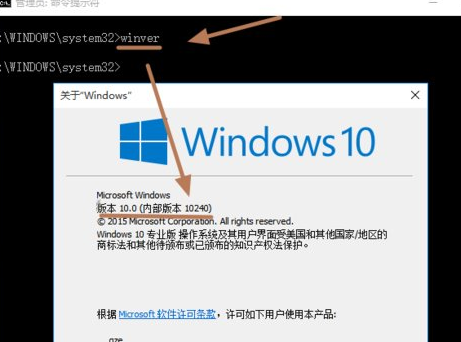
??方法二
??1、如果忘记了系统命令,也可以通过系统信息来查看Windows10版本号,在Windows中搜索“系统信息”;
??2、搜到桌面应用“系统信息”,点击打开;
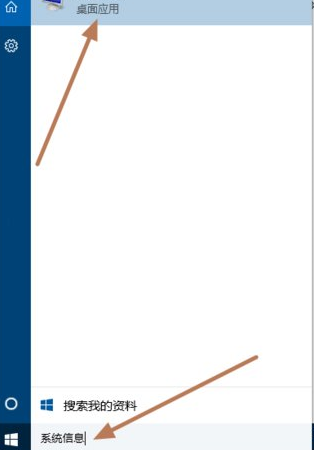
??3、进入系统信息中,即可查看到Windows10的版本号。
??方法三
??1、同样的系统信息,也可以在控制面板中找到;
??2、点击管理工具;
??3、在管理工具,我们可以看到系统信息;
??4、点击进入,则上面的一样,进入同样的界面查看Windows10的版本号。
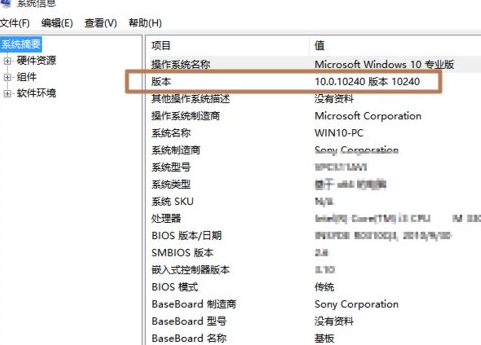
??根据以上呈现的Windows10系统中查看系统版本号的具体方法介绍,你们自己也赶快去查看吧!
 天极下载
天极下载






























































